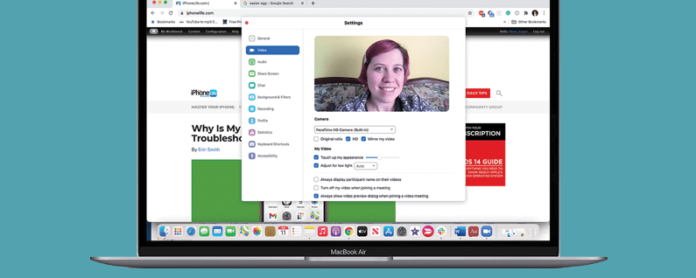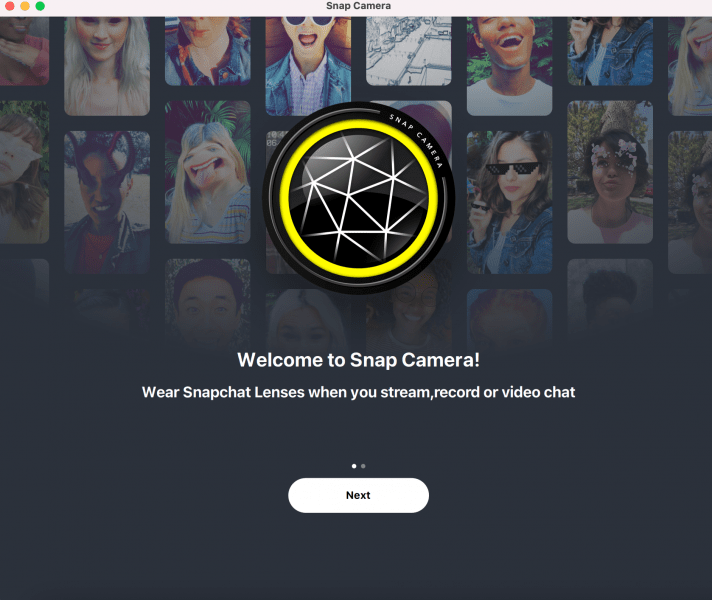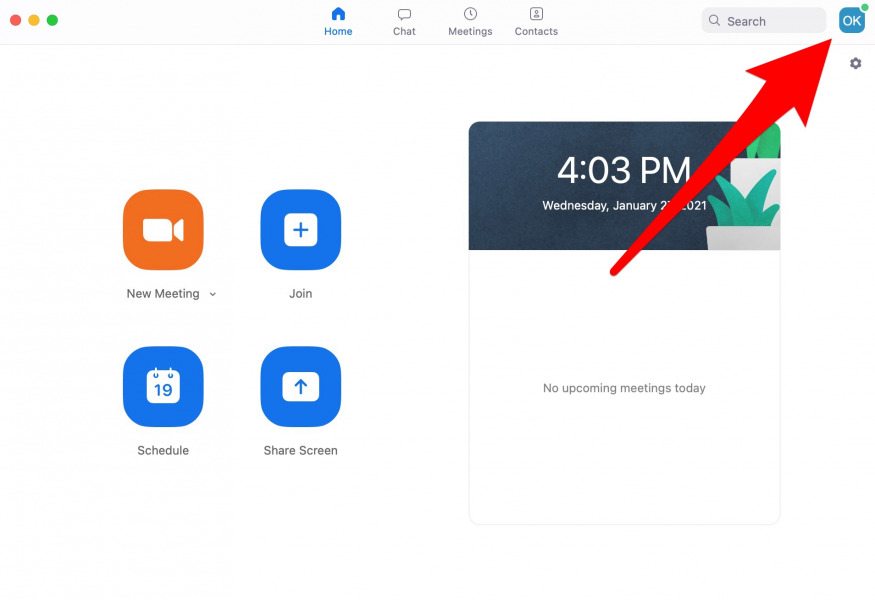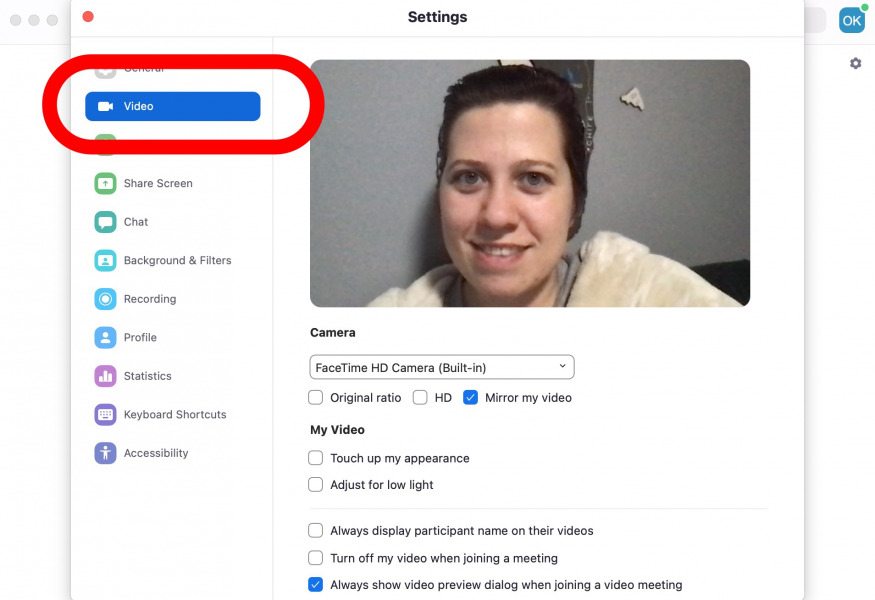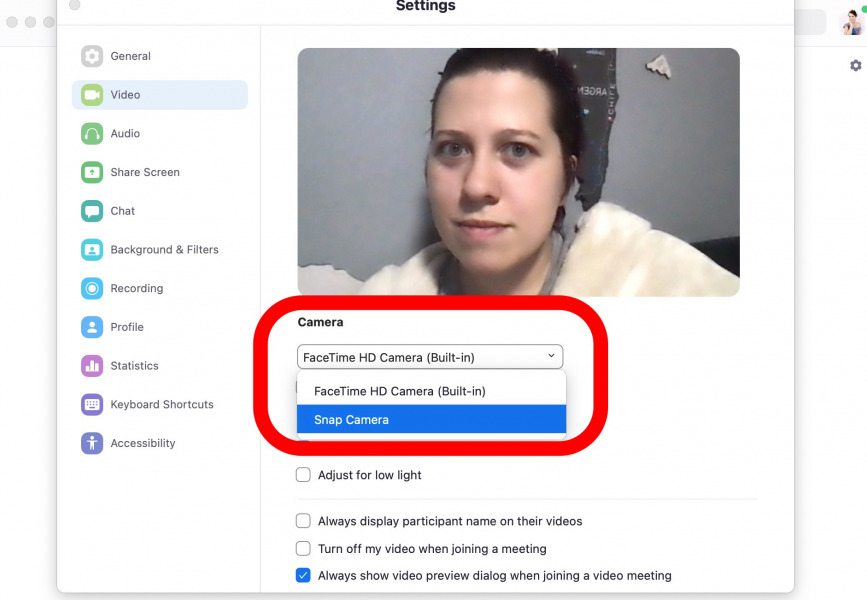Selv om det er en myte, at kameraet tilføjer 10 pund, kan akavede vinkler og dårlig belysning være skadeligt for vores selvtillid. Mange af os har spekuleret på, hvordan vi kan se bedre ud på videoopkald. Der er flere faktorer at overveje før et Zoom-møde for at sikre, at du præsenterer dit bedste selv. Det hjælper med at overveje den bedste belysning til videoopkald, de bedste kameravinkler og udforske indstillinger for udseende samt filtre.
Belysning til videokonference
Den første ting at overveje, hvis du spekulerer på, hvordan du ser bedre ud på Zoom og andre former for videoopkald, er belysning. Dette gælder for at være på kamera i ethvert scenarie. Lys, naturlig belysning kan have den mest ønskelige effekt. Dit ansigt ser bedst ud under direkte lys uden skygger. Desværre er det ikke altid muligt at planlægge alle dine videokonferencer i maksimale solskinstimer. Hvis du vil vide flere tip til videoopkald, kan du tilmelde dig vores gratis Dagens tip nyhedsbrev.
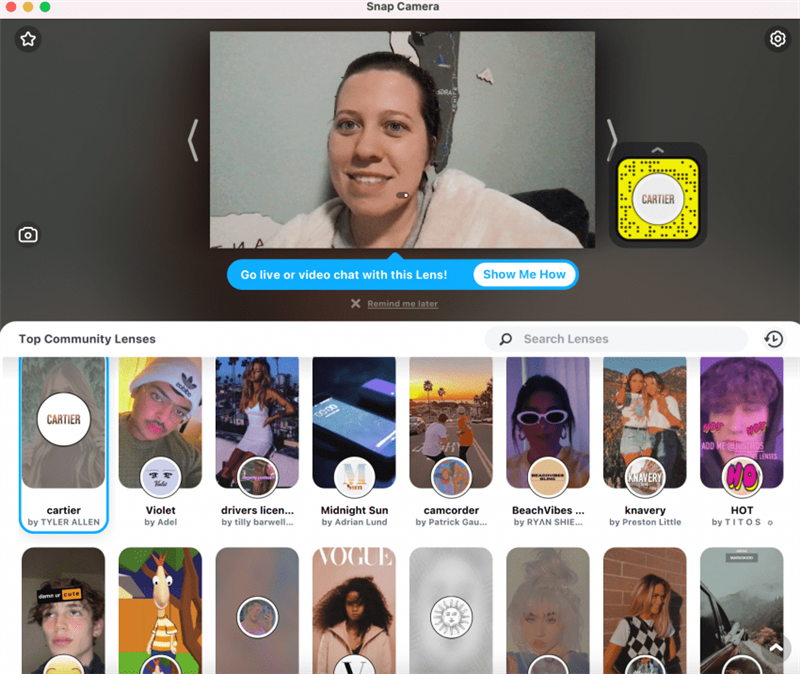

LED-pærer
Den bedste lampe til et videoopkald skal have en LED-pære, der lyser dit ansigt. Enten et velplaceret overlys eller en justerbar bordlampe kan gøre tricket. Placer lampen, så du kan få jævnt, direkte lys på dit ansigt. Hvis den er vinklet opad, ser du ud som om du fortæller rædselhistorier ved et lejrbål. Hvis lyset er vinklet nedad, kan det få dig til at se træt ud og din pande skinnende.
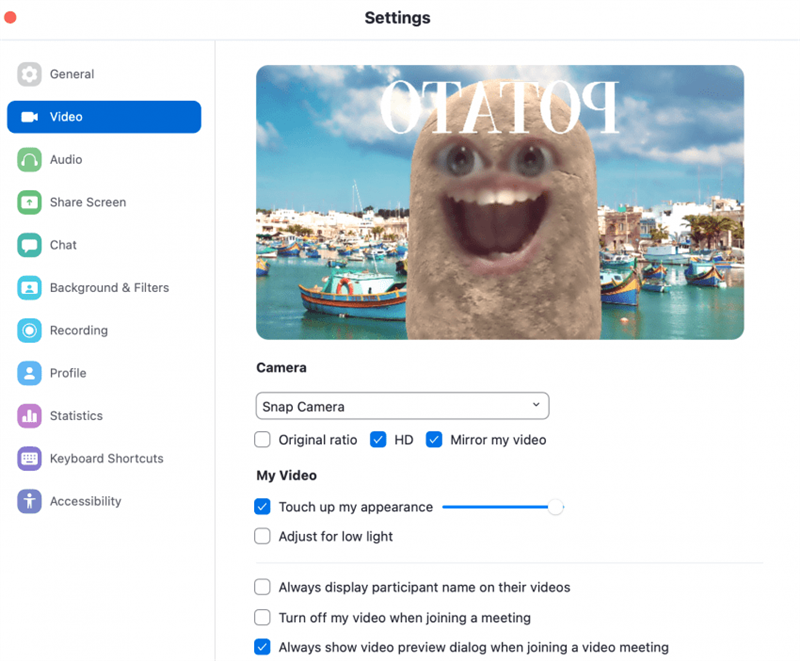

Hvilken farvebelysning får dig til at se bedst ud?
Farven på din pære eller lampe kan også gøre en forskel:
- Blåt lys fremhæver alle ting, der er røde, så det får pletter og mørke cirkler under øjet. På samme tid kan det muligvis gøre din orange-tonede makeup til en kedelig brun.
- Orange lys kan have en dramatisk effekt, der kan efterligne stearinlys eller have et lignende udseende som solnedgangslys. Det kan hjælpe med at skjule små pletter og en ujævn hudfarve. Det fremhæver dog også rødme i huden.
- Gult lys kan få din hud til at se varmere og mere jævn ud uden at være for dramatisk. Det kan endda camouflere pletter. Det mindsker dog blå toner i din makeup.
- Hvidt lys ligner mest det naturlige sollys. Det ændrer ikke nogen farver, når det kommer til makeup eller tøj. Men det blødgør heller ikke din hud eller hjælper med at skjule mangler.
Hvis du ønsker at eksperimentere med forskellige toner, kan du overveje at købe et LED-spejl med forskellige lysfarver. Disse kan være billige og sælges med selfies, filmarbejde og makeup-applikation i tankerne.
Hvad er den bedste kameravinkel til videoopkald?
Når du placerer din telefon, tablet, bærbar computer eller webcam til et videoopkald, skal du sørge for, at den er i en nedadgående vinkel. Vi har alle ved et uheld taget den utilsigtede, tredobbelte selfie, der hjemsøger vores fotobibliotek. Vores ansigter er altid mere attraktive fra en retvinklet eller nedadgående kameravinkel. En nedadgående vinkel trækker fokus til dine øjne og får dine funktioner til at se mere vinklede og definerede ud.


Afhængigt af den enhed, du bruger til videoopkaldet, er der forskellige måder at få den korrekte vinkel på. Overvej at lægge din bærbare computer på nogle bøger eller endda investere i et stativ til din telefon eller kamera. Hvis du har et justerbart stativ, kan det være lettere at styre den opsætning, der får dig til at se bedst ud.
Sådan bruges Touch Up My Appearance Feature on Zoom
Afhængigt af din foretrukne videoopkaldsapp kan du muligvis drage fordel af specielle forskønningsfunktioner. Zoom har noget kaldet Touch Up My Appearance, der fungerer som en automatisk video airbrush. Det fungerer som et indbygget filter, der får din hud til at se glattere ud og kan justeres ud fra din foretrukne intensitet.
- Åbn Zoom .

- Vælg dine initialer eller profilbillede i øverste højre hjørne.
- Gå til Indstillinger .
- Vælg Video .
- Marker afkrydsningsfeltet under Rør op til mit udseende under Min video. Brug skyderen til at kontrollere intensiteten af airbrush.
Filtre til forskellige apps til videoopkald
Hvis du vil have noget lidt mere avanceret eller endda sjovere, skal du overveje at downloade et program, der giver dig forskellige filterindstillinger. Der er flere derude, men Snap Camera er gratis og fungerer på tværs af forskellige videoopkaldsapps, herunder Zoom, Skype og Hangouts. Faktisk fungerer de fleste apps, der kan bruge dit webcam, med Snap Camera.
- Download Snap Camera .
- Åbn Zoom . Hvis det allerede var åbent, skal du afslutte programmet og åbne det igen, når Snap Camera er installeret.

- Vælg dine initialer eller profilbillede i øverste højre hjørne.
- Gå til Indstillinger .
- Vælg Video .
- Under Kamera skal du bruge rullemenuen til at skifte fra dit indbyggede kamera eller webcam til Snap Camera .
Du kan ændre filtre ved hjælp af Snap Camera i realtid. Hvis du er i et møde, skal du passe på, at de fleste filtre er fjollede og kan være upassende i et arbejdsmiljø. Nogle har endda ledsagende lyde, der kan være forstyrrende. Det kan tage et stykke tid at finde et filter, der fungerer for dig. Cartier er et eksempel på et enklere filter, der har en mere subtil airbrush-effekt sammenlignet med andre Snap Camera-filtre.
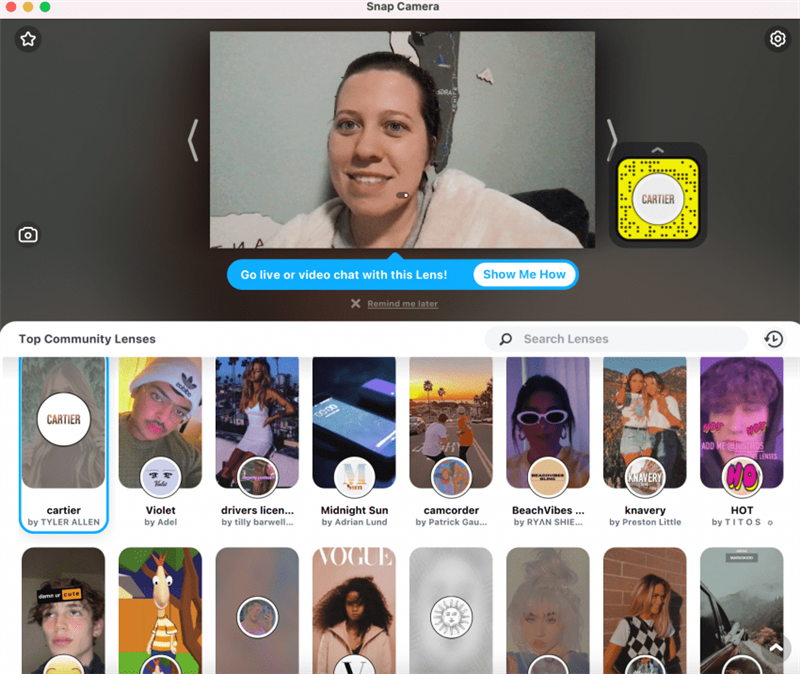
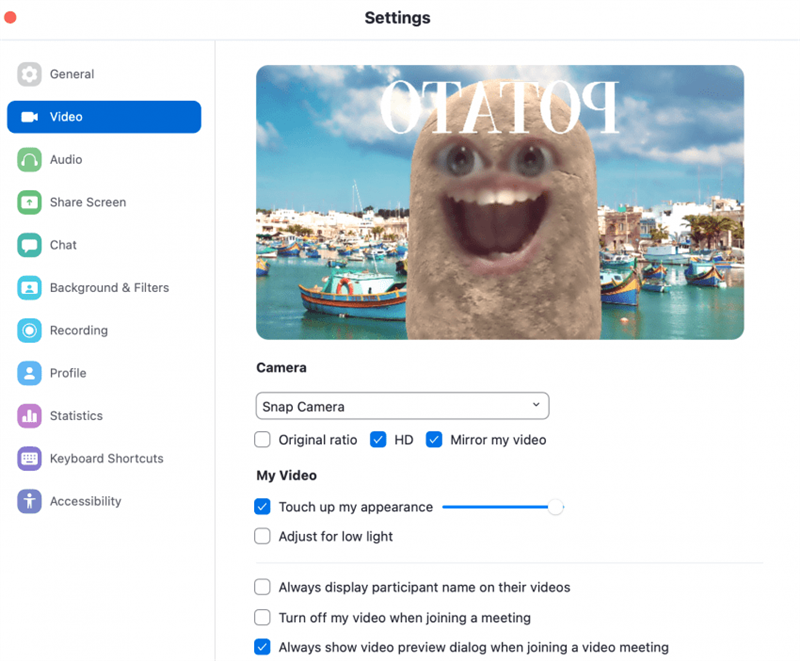
Vi kan alle være lidt selvbevidste under videoopkald og spekulerer på, hvordan vi ser godt ud på Zoom. At følge nogle få enkle regler kan hjælpe dig med at præsentere dig mere selvsikker. Hvis du ikke kan få naturlig belysning, skal du finde den bedste lampe, der tilstrækkeligt oplyser dit ansigt. Opret derefter en opsætning til din enhed, der giver dig den bedste kameravinkel. Endelig skal du kontrollere for video airbrush-indstillinger eller installere et program, der giver dig mulighed for at bruge skønhedsfiltre.